
Apabila kita menggunakan sistem pengendalian win7, ramai rakan ingin memasang semula sistem pengendalian tersebut tetapi tidak tahu apa yang perlu dilakukan. Mengenai persoalan bagaimana menggunakan alat pemacu kilat USB untuk memasang win7 pada sistem iso yang dimuat turun, editor berpendapat bahawa kita boleh memuat turun perisian alat pe untuk membuat cakera boot USB, dan kemudian memuat turun fail sistem iso yang disediakan ke USB pemacu kilat untuk melaksanakan pemasangan yang berkaitan. Mari kita lihat bagaimana editor melakukannya untuk langkah terperinci~

>>>Klik untuk memuat turun USB Dabaicai alat penciptaan cakera but< ;
1 Sediakan pemacu kilat USB anda, kemudian sandarkan dan simpan data penting dalam pemacu kilat USB, masukkan pemacu kilat USB dan klik dua kali untuk membuka kubis Cina. .
Dan keluar dari perisian keselamatan dan anti-virus yang berkaitan Jika ia melibatkan masalah sistem, perisian keselamatan dan anti-virus boleh menyebabkan penggera palsu dan menyekat sistem.
2 Masuk, pilih peranti pemacu kilat USB anda, kemudian klik di bawah.
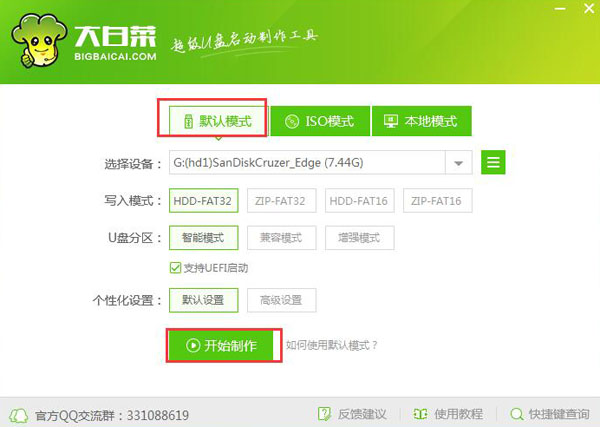
3 Apabila tetingkap amaran muncul, klik.

4 Cakera but USB sedang dihasilkan, sila tunggu sebentar.
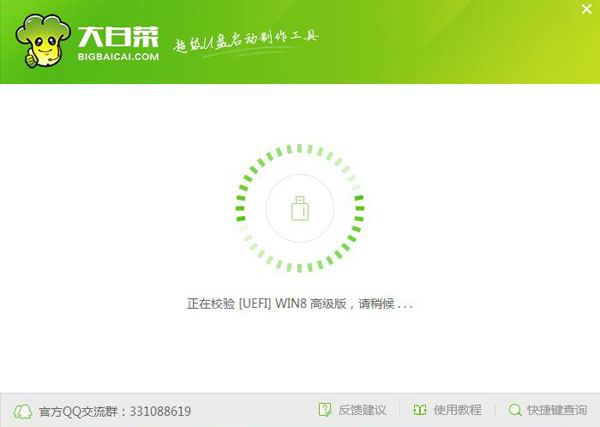
5 Selepas pengeluaran selesai, anda boleh mensimulasikan permulaan untuk menyemak sama ada pengeluaran selesai, klik.
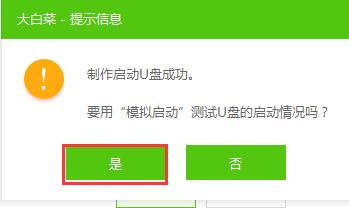
6 Selepas berjaya dibuka tanpa sebarang masalah, tekan dan lepaskan tetikus dan klik untuk menutup tetingkap.
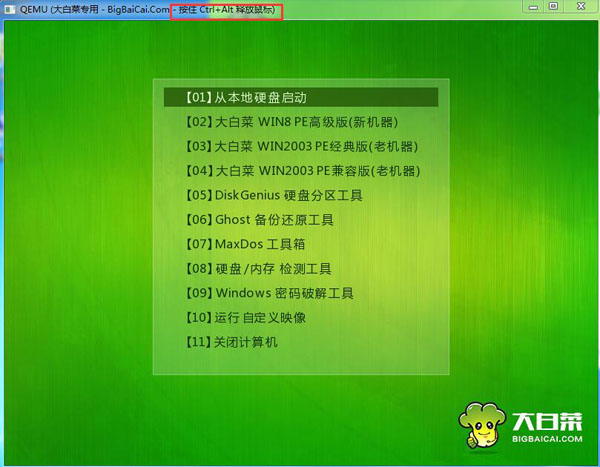
>>>Muat turun sistem 64-bit desktop win7
>>>Sistem win7 3-bit
>>>Muat turun sistem 64-bit Notebook
>>>Muat turun sistem 32-bit Notebook
Lebih banyak maklumat berkaitan pemasangan dan pengeluaran cakera U:
>>> ;pe memulihkan but sistem win10 cara mengendalikan
>>>pemasangan win10 1803 tutorial
Atas ialah kandungan terperinci Langkah-langkah untuk memasang Win7 menggunakan alat cakera U. Untuk maklumat lanjut, sila ikut artikel berkaitan lain di laman web China PHP!




